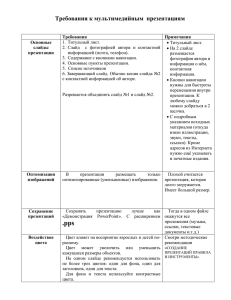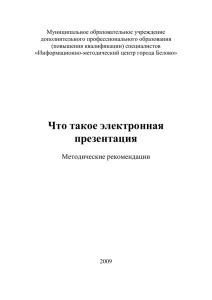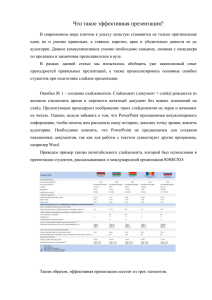Требования к презентации
реклама
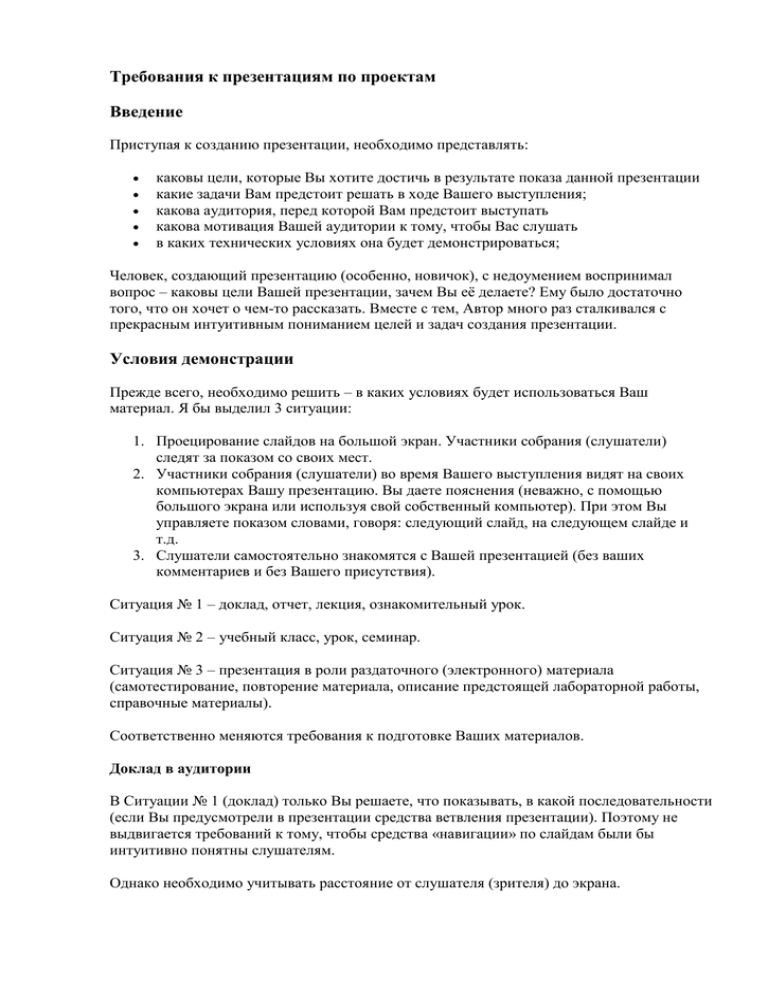
Требования к презентациям по проектам Введение Приступая к созданию презентации, необходимо представлять: каковы цели, которые Вы хотите достичь в результате показа данной презентации какие задачи Вам предстоит решать в ходе Вашего выступления; какова аудитория, перед которой Вам предстоит выступать какова мотивация Вашей аудитории к тому, чтобы Вас слушать в каких технических условиях она будет демонстрироваться; Человек, создающий презентацию (особенно, новичок), с недоумением воспринимал вопрос – каковы цели Вашей презентации, зачем Вы её делаете? Ему было достаточно того, что он хочет о чем-то рассказать. Вместе с тем, Автор много раз сталкивался с прекрасным интуитивным пониманием целей и задач создания презентации. Условия демонстрации Прежде всего, необходимо решить – в каких условиях будет использоваться Ваш материал. Я бы выделил 3 ситуации: 1. Проецирование слайдов на большой экран. Участники собрания (слушатели) следят за показом со своих мест. 2. Участники собрания (слушатели) во время Вашего выступления видят на своих компьютерах Вашу презентацию. Вы даете пояснения (неважно, с помощью большого экрана или используя свой собственный компьютер). При этом Вы управляете показом словами, говоря: следующий слайд, на следующем слайде и т.д. 3. Слушатели самостоятельно знакомятся с Вашей презентацией (без ваших комментариев и без Вашего присутствия). Ситуация № 1 – доклад, отчет, лекция, ознакомительный урок. Ситуация № 2 – учебный класс, урок, семинар. Ситуация № 3 – презентация в роли раздаточного (электронного) материала (самотестирование, повторение материала, описание предстоящей лабораторной работы, справочные материалы). Соответственно меняются требования к подготовке Ваших материалов. Доклад в аудитории В Ситуации № 1 (доклад) только Вы решаете, что показывать, в какой последовательности (если Вы предусмотрели в презентации средства ветвления презентации). Поэтому не выдвигается требований к тому, чтобы средства «навигации» по слайдам были бы интуитивно понятны слушателям. Однако необходимо учитывать расстояние от слушателя (зрителя) до экрана. Вы можете использовать старый театральный принцип «предмет, меньший, чем спичечный коробок, из зала не виден». Это означает, что Вы не можете делать слишком мелкий текст на слайдах, поскольку он не будет виден слушателям. Более того, Вы должны учитывать особенности восприятия Вашего доклада: на Вас смотрят «холодными глазами». Как правило, никто не заинтересован вчитываться и всматриваться в текст на Ваших слайдах. Следовательно, Вы должны очень четко структурировать Ваш материал. На слайды Вы должны помещать только опорные тезисы Вашего выступления, которые Вы должны в ходе выступления раскрывать и развивать. Анимация полезна как способ постепенного появления тезисов на экране. Семинар Ситуация № 2 отличается от предыдущего случая тем, что слушатели могут вчитываться в Ваш текст. Поэтому Вы можете располагать на слайдах больше текста и текст Вы можете делать более мелкий. При этом требования к созданию навигации по презентации – более жесткие, чем в предыдущем случае, поскольку управлять презентацией должны теперь Ваши слушатели, а не её автор, знающий все нюансы. Раздаточный электронный материал В этом случае Вы уже не можете вмешиваться в работу слушателя с презентацией. Навигация должна быть интуитивно понятной, все ненужные разветвления должны быть заблокированы. Тексты и иллюстрации должны быть выверены так, чтобы не возникало лишних вопросов. Такая презентация может быть снабжена дополнительным печатным материалом. Типы презентаций Презентация – это последовательность экранов (слайдов), на которых могут быть текстовые материалы и визуальные материалы (рисунки, фотографии, диаграммы, видеоролики). Кроме того, показ слайдов может сопровождаться звуковыми эффектами (музыкой, речью диктора, шумовым оформлением). Обсудим возможные типы презентация, выстроив их по степени «оживляемости» различными эффектами. Официальная презентация Это – различного рода отчеты, доклады и т.д. перед вышестоящим начальством. Как мы уже говорили – на Вас смотрят «холодными» глазами. Здесь необходим строгий дизайн, выдержанность, единый шаблон оформления для всех слайдов. Возможные анимационные эффекты строго дозированы. Развлекательный элемент сведен к минимуму. При этом Вы должны учитывать, что одна из Ваших задач – расположить аудиторию к себе, то есть воздействовать не только на сознание, но и на эмоции. Как ни удивительно – одним из способов такого воздействия является чёткое структурирование, минимум вводных слов, крупный текст (люди не напрягаются, читая Ваши слайды). Обязательно Подведение итогов в конце доклада, а если есть возможность, то имеет смысл давать краткие выводы по ходу дела. Рассчитайте время, отводимое Вам на доклад. Вы должны учитывать, что человеческому сознанию требуется некоторое время, чтобы просто осознать картинку, которая перед ним появилась. Обычно слайд (если на нем нет «анимационных наворотов», а они могут быть просто вредны в официальной презентации) должен демонстрироваться на экране не менее 10 15 секунд. Если какая-то картинка (или слайд целиком) появилась на 5 секунд, Вы не дали возможности её рассмотреть и тут же сменили её другой, то аудитория не будет Вами довольна: она будет считать, что Вы её подгоняете! Другое дело, если Вы СОЗНАТЕЛЬНО пошли на это. А именно – пролистываете кучу слайдов со сложными таблицами и диаграммами, говоря при этом «вот тут приведен разного рода ВСПОМОГАТЕЛЬНЫЙ материал, но я его хочу пропустить, чтобы не влезать в подробности», то аудитория будет испытывать к Вам благодарность. Правда, такой прием делать в НАЧАЛЕ и в КОНЦЕ презентации – есть финт рискованный. А вот в СЕРЕДИНЕ – вполне возможно. Если на появившемся слайде сразу приводится сложная диаграмма, а Вы начинаете тут же её обсуждать, то подсознательное раздражение слушателей Вам обеспечено. Необходимо проговорить вводные слова (на этой диаграмме приводится то-то и то-то, зеленым отмечены показатели А, синим – показатели Б). Вы должны дать время аудитории вчитаться и всмотреться в диаграмму. Слайд, вероятно, не должен находиться на экране больше 40 – 60 секунд. (Сюда не входит время случайно возникшего обсуждения!). Следовательно, если Вам по регламенту отведено 10 минут, Ваша презентация ни в коем случае не должна иметь больше 10 – 15 ДЕМОНСТРИРУЕМЫХ слайдов. (Количество скрытых слайдов, которые Вы будете вызывать по гиперссылкам для ответов на вопросы, конечно, не ограничено). Вы должны учитывать, что в ходе доклада Вы можете волноваться. Это может привести либо к «проглатыванию» каких-то кусков текста (что уменьшает широту представленного материала), либо к повторам и излишним вводным словам. С этими опасностями нужно бороться, повторяем, четким структурированием и «выбрасыванием» на слайд ВСЕХ тезисов Вашего доклада, не оставляя ничего важного за кадром. Прием «зеленого флажка» Если вы делаете слайд анимированными, то есть по щелчку мыши на экране появлялось очередное свойство. Чтобы его правильно показать вам потребуются РЕПЕТИЦИИ доклада. А если таких анимированных слайдов много, то тяжело будет управлять, поскольку не сможете точно вспомнить – а вот на ЭТОМ слайде сколько свойств задумано к обсуждению. Поэтому могут возникнуть неприятные ситуации. Предлагаем маленькую хитрость. Одновременно с последним демонстрируемым объектом на каждом слайде сделать маленькую зеленую полупрозрачную стрелку (флажок, маленький логотип), причем её появление анимировано (чтобы её не пропустить). Официально-эмоциональная презентация Представьте себе, что Вы хотите сделать отчет не перед вышестоящим начальством, а перед своим коллективом или просто – коллективом единомышленников. С одной стороны – это официальный документ. С другой стороны – здесь не только допустим, но даже приветствуется эмоциональный настрой. Как совместить эти два подхода? Официальная презентация требует некоторого единого шаблона оформления, а это может приводить как раз к единообразию, то есть к скуке, которая тоже является эмоциональным проявлением, но не тем, которого хочется добиться. Фактически, презентация была разбита на три части (это не зафиксировано в самой презентации). Первые две из них – рассказ о Проекте– были выдержаны в едином цветовом решении. При этом часть, посвященная открытию новых центров, состояла из похожих друг на друга слайдов. Это - решение, субъективно подчеркивающее серийность этих центров. То есть вот Вам воздействие на слушателя на ЭМОЦИОНАЛЬНОМ уровне! А последняя часть презентации была посвящена различным мероприятиям, в частности, Интернет-фестивалям. В этом рассказе было важно донести до аудитории ДУХ, царивший на этих фестивалях. И это было сделано, причем буквально методами кинематографического монтажа, повторяю с самой минимальной анимацией. Этот монтаж достигался просто сменой планов (от, грубо говоря, портретного плана – к общему), с минимумом пояснений. В результате цель была достигнута: была сделана официальная презентация, сочетающая информацию с эмоциональным воздействием. Можно представить себе ситуацию (увы, фантастическую), в которой классный руководитель на родительском собрании рассказывает о проблемах, достижениях и перспективах с помощью презентации. Такая презентация тоже может быть отнесена к официально-эмоциональному типу. «Плакаты» Презентация заменяет собой простейшие средства технического сопровождения. Компьютер используется как обычный слайд-проектор. На слайдах – только иллюстрации с минимумом подписей. Вся работа по разъяснению содержимого лежит на докладчике. Высоко желателен единый шаблон оформления. То есть если он изменяется от слайда к слайду, для этого должны быть какие-то веские причины. Без нужды его не следует менять. В качестве примера – географические карты, плакаты по устройству автомобиля и т.д. «Двойное воздействие» На слайдах помимо визуальных материалов приведена конкретная информация. Она может либо пояснять содержимое слайда, либо «расширять» его. Например, в случае «пояснений» Вы, рассказывая об устройстве танка Т-34, приводите визуальный материал – фотографию танка, а в текстовом материале сообщаете его тактико-технические характеристики. В случае «расширений» Вы, оставляя тот же визуальный ряд, в текстовом материале приводите данные о боевом применении танков, об искусстве танковых прорывов и т.п. В сопровождающем рассказе Вы не касаетесь содержания текстов. В результате – при правильном распределении внимания учащихся, Вы задействуете три механизма восприятия – зрительно-образное восприятие, связанное с фотографиями, слуховое сознательное, связанное с пониманием того, что Вы говорите, дополнительное зрительное сознательное, связанное с одновременным чтением дополнительного материала. Вы можете построить слайд так, чтобы при неизменном визуальном материале сменялся текстовый ряд. И наоборот. Двойственность действия тут в том, что в дополнение к обычному воздействию – зрительное и слуховое, появляется третье. Такая загрузка слушателя, вероятно, наиболее эффективна в предметах гуманитарного цикла – география, история, мировая художественная культура. Например, рассказывая об эпохе Петра Первого, Вы можете постоянно держать на экране его портрет, а менять сведения о его деяниях. Вы можете также приводить на экране постепенную смену его портретов в хронологической последовательности, увязывая их с событиями в истории России. Вы можете также использовать анимацию, при которой один портрет как бы растворяется, а его заменяет другой. Интерактивный семинар (урок) Если Вы планируете провести урок, семинар (доклад ) в режиме диалога с аудиторией, то становятся допустимыми различные анимации, выезжающие картинки, вращающиеся фотографии, объекты навигации, разветвления презентации – в зависимости от того, какие ответы дают слушатели, как они реагируют на Ваши вопросы и суждения. В такой презентации может не быть единого для всех слайдов шаблона оформления. Материал для самостоятельной проработки Интерфейс, навигация по слайдам, возможности разветвления должны быть хорошо продуманы. Если смена слайда осуществляется по щелчку мыши или другим стандартным способом, то специальные кнопки для перехода к СЛЕДУЮЩЕМУ слайду представляются излишеством, загромождающим слайд. (ведь это – просто дублирование элементов навигации). Другое дело, когда это «флажки», говорящие, что можно двигаться дальше (см.выше). Материал должен быть изложен исчерпывающе подробно, потому что у зрителя нет возможности переспросить докладчика. Навигация не должна допускать возможности «заблудиться», уйти на не правильную ветвь. Навигация должна быть «с защитой от дурака», причем средствами техническими. Например, нельзя уйти с данного слайда иначе как щелчком по кнопкам «Да» или «Нет». Такая презентация фактически является электронным учебным материалом (ЭУМ), при этом она Вами создается именно как ЭЛЕКТРОННЫЙ материал, в расчете на его чтение с экрана. И поэтому не является простым переложением печатного документа в электронный вид. В некотором смысле такая презентация стоит на другом полюсе, чем официальная презентация, как по требованиям к составу и нацеленности текста, так и по требованиям к включению анимационных эффектов, и по требованиям к строгости и единообразию оформления. Информационный ролик Представьте себе, что у Вас в учреждении проводится День открытых дверей или Вы принимаете участие в какой-либо Выставке или ещё какое-то мероприятие, на котором Вы используете компьютер с установленным на нем информационном роликом презентации. Тут требования совершенно иные, чем раньше. Ролик крутиться самостоятельно и независимо от Вас, причем автоматически возвращаться на начало. Весь показ проходит в АВТОМАТИЧЕСКОМ режиме. Ваша задача – привлекать внимание посетителей Выставки, которые проходят мимо Вашего стенда. Следовательно, в Вашей презентации должны быть достаточно крупные тексты, информационно-рекламного характера («105 % наших выпускников поступают в ВУЗы» – такая надпись, полагаю, привлечет внимание!). Должны быть НАГЛЯДНЫЕ материалы, рассчитанные на БЫСТРОЕ восприятие. Может быть МНОГО анимационных эффектов (но – не чрезмерно много!) На одном слайде может быть несколько фотографий, накладывающихся друг на друга. Очень хорошо, если такой ролик сопровождается дикторским поясняющим текстом, звучащим из колонок. Слайд может удерживаться на экране время, меньшее, чем если бы Вы делали личный доклад. Должны быть броские ил хотя бы ПОНЯТНЫЕ заголовки, должны быть картинки, иллюстрирующие эти заголовки, но вовсе не необходимо давать возможность посетители Вашего стенда ДОСКОНАЛЬНО вникать в материал. Задача Вашего ролика – заинтересовать посетителя, чтобы он к Вам обратился за пояснениями, или хотя бы он запомнил, что есть на свете вот такая организация, делающая интересное дело. Соответственно возникают требования и композиции Вашей презентации, к её монтажу. К рекламным роликам вполне применимы обычные приемы построения киносценариев, особенно для остросюжетных детективов. А именно – интригующее (или хотя бы интересное) начало. А затем – нарастание темпа событий, а в конце – уже полный калейдоскоп событий (в детективах часто - душераздирающая погоня, драка с главным плохим парнем или ещё что-то этакое, кульминационное). Соотношение числа событий в таких фильмах обычно 1:2:3 на единицу времени. (Медленное начало, постепенное увеличение числа событий и, наконец, калейдоскоп действий в конце ролика!) Темп восприятия задается только ХУДОЖЕСТВЕННЫМИ характеристиками оформления слайдов и отбором материалов, которые выкладываются на слайды. Другие рекомендации: время Итак, мы обсудили 7 типов презентаций. 1. 2. 3. 4. 5. 6. 7. Официальная презентация. Официально-эмоциональная презентация «Плакаты» «Двойное действие» Интерактивный семинар (урок) Материал для самостоятельной проработки Информационный ролик Это – деление условное. Оно напоминает разложение векторов по осям координат. Если вектор не расположен строго параллельно какой-либо оси, то в нем есть составляющие от других осей. Следует остановиться на расчете времени для первых 5 типов презентаций. У начинающих часто возникает желание такого типа: сделаю презентацию полностью автоматической, пусть будет очень эффектно: я стою в сторонке, презентация САМА крутится, а я только комментирую происходящее на экране. Такой соблазн часто возникает ещё и потому, что в Программе есть замечательные возможности по репетиции (MS PowerPoint «Показ слайдов->Настройка времени»), а также по запоминанию времени, отводимому на каждый слайд. Точно так же есть соблазн сделать ВСЮ анимацию на слайде полностью по времени. Совет: Не делайте ни того, ни другого, особенно если Вы – начинающий докладчик! Представьте себе, например, что Вы сделали смену слайдов по времени (истекло положенное время, и слайд сменился!) а во время доклада уронили указку, или мышку, курсором которой показываете, да просто закашлялись! Да ещё более простая ситуация! Вам просто кто-то из присутствующих подал реплику, и Вы оказались вынуждены потратить на ответ 20 секунд. Произошла смена слайда, пошли один за другим Ваши тезисы на новом слайде, а Вы все ещё комментируете ушедший слайд. Вам придется извиняться, останавливать показ, возвращаться на нужный слайд, продолжать комментарии, а затем снова запускать презентацию, но уже из середины. Несомненно, впечатление от Вас будет скомкано! Поэтому - не рискуйте понапрасну! Кроме того - следует избегать анимации заголовков на ПУСТОМ слайде. Действительно, пусть фон Вашего слайда – белый, а Вы включили анимацию заголовка «по щелчку». Представьте реакцию зрителя, которому показывают яркий белый экран (ну, пусть не белый, но все равно – пустой!), на котором с какой-то задержкой (щелчок – всегда задержка!) появляется заголовок. Возникает микро-пауза в ритме восприятия, которая вредит впечатлению от Вашей блестящей презентации. Если Вам так уж нужно, чтобы появление заголовка было «прочувствовано» слушателями, поставьте анимацию заголовка в режиме «сразу после предыдущего». Рекомендации по созданию и оценке педагогической эффективности учебно-образовательных презентаций Microsoft PowerPoint Мультимедийные презентации используются для того, чтобы выступающий смог на большом экране или мониторе наглядно продемонстрировать дополнительные материалы к своему сообщению: видеозапись химических и физических опытов, снимки полевых изысканий, чертежи зданий и сооружений, календарные графики замеров температуры и др. Эти материалы могут также быть подкреплены соответствующими звукозаписями. Рекомендации по созданию презентации Общие требования к презентации: Презентация не должна быть меньше 10 слайдов. Первый лист – это титульный лист, на котором обязательно должны быть представлены: название проекта; название выпускающей организации; фамилия, имя, отчество автора; где работает/учиться автор проекта и его должность. Следующим слайдом должно быть содержание, где представлены основные этапы (моменты) презентации. Желательно, чтобы из содержания по гиперссылке можно перейти на необходимую страницу и вернуться вновь на содержание. Дизайн-эргономические требования: сочетаемость цветов, ограниченное количество объектов на слайде, цвет текста. В презентации необходимы импортированные объекты из существующих цифровых ресурсов. последними слайдами презентации должны быть глоссарий список литературы и авторские права Последний слайд - дублирование первого слайда с обратной связью (e-mail, телефон, сайт, ICQ и др. способы связи с автором) Практические рекомендации по созданию презентаций Создание презентации состоит из трех этапов: I. Планирование презентации – это многошаговая процедура, включающая определение целей, изучение аудитории, формирование структуры и логики подачи материала. Планирование презентации включает в себя: 1. Определение целей. 2. Сбор информации об аудитории. 3. Определение основной идеи презентации. 4. Подбор дополнительной информации, видео, картинок и мультимедийного контента. 5. Планирование выступления. 6. Создание структуры презентации. 7. Проверка логики подачи материала. 8. Подготовка заключения. II. Разработка презентации – методологические особенности подготовки слайдов презентации, включая вертикальную и горизонтальную логику, содержание и соотношение текстовой и графической информации, технические требования к подготавливаемой информации. III. Репетиция презентации – это проверка и отладка созданной презентации, чтение доклада вслух перед аудиторией. Требования к оформлению презентаций В оформлении презентаций выделяют два блока: оформление слайдов и представление информации на них. Для создания качественной презентации необходимо соблюдать ряд требований, предъявляемых к оформлению данных блоков. Оформление слайдов: Стиль Соблюдайте единый стиль оформления Избегайте стилей, которые будут отвлекать от самой презентации. Вспомогательная информация (управляющие кнопки) не должны преобладать над основной информацией (текстом, иллюстрациями). Для фона предпочтительны холодные тона, фон должен быть контрастным по отношению к текст, чем контрастнее тем лучше, т.к. проекционная техника блекло отображает картинку при недостаточном затемнении. На одном слайде рекомендуется использовать не более трех цветов: один для фона, один для заголовка, один для текста. Для фона и текста используйте контрастные цвета. Обратите внимание на цвет гиперссылок (до и после использования), стандартно ссылки подчеркнутые и синие. Таблица сочетаемости цветов в приложении (Таблица сочетаемости цветов). Фон Использование цвета Анимационные эффекты Используйте возможности компьютерной анимации для представления информации на слайде только для появления новых элементов изображения например появление стрелок, пояснений, выделений цветом, элементов изображения. Не стоит злоупотреблять различными анимационными эффектами, они не должны отвлекать внимание от содержания информации на слайде. Каждый слайд должен появляться сразу, а не заставлять зрителя ждать появления каждого заголовка и каждой строчки, каждого символа. Представление информации: Содержание информации · Используйте короткие слова и предложения. · Минимизируйте количество предлогов, наречий, прилагательных. · Заголовки должны привлекать внимание аудитории. Расположение информации на странице · Предпочтительно горизонтальное расположение информации. · Наиболее важная информация должна располагаться в центре экрана. · Если на слайде располагается картинка, надпись должна располагаться под ней. · Для заголовков – не менее 24. · Для информации не менее 18. · Шрифты без засечек легче читать с большого расстояния. · Нельзя смешивать разные типы шрифтов в одной презентации. · Для выделения информации следует использовать жирный шрифт, курсив или подчеркивание. · Нельзя злоупотреблять прописными буквами (они читаются хуже строчных). Шрифты Способы выделения информации Объем информации Следует использовать: Виды слайдов рамки; границы, заливку; штриховку, стрелки; рисунки, диаграммы, схемы для иллюстрации наиболее важных фактов. Не стоит заполнять один слайд большим объемом информации: люди могут единовременно запомнить не более трех фактов, выводов, определений. Наибольшая эффективность достигается тогда, когда ключевые пункты отображаются по одному на каждом отдельном слайде. Для обеспечения разнообразия следует использовать разные виды слайдов: с текстом; с таблицами; Требования к подготовке графике для презентации с диаграммами с картинками, с картинками со звуком видеофайлами со звуком. Для 100% эффективности использования графики, необходимо использовать графические редакторы для обрезки, изменения цвета, изменения размеров и рисования и только типы файлов, которые понимет MS PowerPoint. JPEG для фотографий GIF для графических надписей, чертежей, прозрачных файлов и анимации PNG формат который поддерживает прозрачность и полупрозрачность, т.е можно делать объекты непрямоугольной формы, или формы без фона. Например объект «круг». ICO создание иконок и ярлыков для презентаций и файлов windows. Бесплатные программы для работы и редактирования: ColSel\ Gimp\ IcoFX\ Inkscape\ PaintDotNet\ PhotoFiltre\ XnView\ Требования к подготовке музыки и звуков для презентации Для 100% эффективности использования музыкальных файлов и звуков, необходимо использовать музыкальные редакторы для обрезки, изменения уровня громкости, изменения форматов и ускорения музыки, а также преобразование в форматы, которые понимает MS PowerPoint. Предупреждение: файлы звуком и музыки должны лежать в папке с презентацией и при перемещении презентации переносите всю папку. Если форматы файлов не совпадают с перечисленными ниже, их можно преобразовать с помощью редактора звуковых файлов. WAV-стандартный файл Windows, этот формат можно вставить в презентацию без проблем MP3 – файл, поддерживается только с определенными параметрами. Бесплатные программы для редактирования звуков: Audacity Требования к подготовке видеофайлов для презентации Уменьшение размера презентации Если презентация у вас имеет огромный размер, его можно уменьшить для различных требований: Для печати Для интернета Критерии оценивания презентации Критерии оценивания презентаций складываются из требований к их созданию. Название критерия Оцениваемые параметры Тема презентации Соответствие темы программе предмета, раздела Дидактические и методические цели и задачи презентации Выделение основных идей презентации o Соответствие целей поставленной теме o Достижение поставленных целей и задач o Соответствие целям и задачам o Содержание умозаключений o Вызывают ли интерес у аудитории Количество (рекомендуется для запоминания аудиторией не более 4-5) o Достоверная информация об исторических справках и текущих событиях o Содержание o Все заключения источниками подтверждены достоверными o Язык изложения материала понятен аудитории Подбор информации для создания проекта – презентации o Актуальность, точность и полезность содержания Графические иллюстрации для презентации Статистика Диаграммы и графики Экспертные оценки Ресурсы Интернет со ссылками Примеры Сравнения Цитаты и т.д. Подача материала проекта – презентации Авторские права с указанием ссылок o Хронология o Приоритет o Тематическая последовательность Логика и переходы во время проекта – презентации o Структура по принципу «проблема-решение» o От вступления к основной части o От одной основной идеи (части) к другой o От одного слайда к другому o Гиперссылки o Яркое высказывание - переход к заключению Заключение o Повторение основных целей и задач выступления o Выводы o Подведение итогов Дизайн презентации o Короткое и запоминающееся высказывание в конце o Шрифт (читаемость) o Техническая часть Корректно ли заголовков) выбран цвет (фона, шрифта, o Элементы анимации o Грамматика o Подходящий словарь o Наличие ошибок правописания и опечаток Критерии оценивания презентаций (баллы) Параметры оценивания презентации Связь презентации с программой и учебным планом Содержание презентации. Заключение презентации Подача материала проекта – презентации Графическая информация (иллюстрации, графики, таблицы, диаграммы и т.д.) Наличие импортированных объектов из Выставляемая оценка (балл) за представленный проект (от 1 до 3) существующих цифровых образовательных ресурсов и приложений Microsoft Office Графический дизайн Техническая часть Эффективность применения презентации в учебном процессе Итоговое количество баллов: На каждую представленную презентацию заполняется данная таблица, где по каждому из критериев присваиваются баллы от 1 до 3, что соответствует определённым уровням развития ИКТ-компетентности: 1 балл – это низкий уровень владения ИКТкомпетентностью, 2 балла – это средний уровень и, наконец, 3 балла – высокий уровень владения ИКТ-компетентностью. Для определения уровней владения ИКТкомпетентностью воспользуемся таблицей 4. Определение уровня владения ИКТ-компетентностью Количество набранных баллов за представленный проект Уровни владения ИКТкомпетентностью От 27 баллов до 18 балла Высокий уровень От 17 баллов до 9 баллов Средний уровень От 7 баллов Низкий уровень Литература 1. Классификация презентаций (Ястребов Леонид Иосифович) [Интернет ресурс] http://vio.fio.ru/vio_33/cd_site/Articles/art_1_1.htm 2.